地デジ攻略・快適再生編:TSファイルをテレビで視聴
 録画した地デジ動画を思う存分堪能したいなら、やはり大型テレビで見たい。しかし見たい動画はパソコンの中にあるのが困りもの。わざわざブルーレイなどに焼いてから見るのは面倒だ。ゲーム機PS3を持っているならば、パソコン内のTSファイルを大型テレビで見ることができるぞ。PS3には動画や音声、画像ファイルなどをネットワーク経由で視聴できる「DLNA」機能が搭載されている。
録画した地デジ動画を思う存分堪能したいなら、やはり大型テレビで見たい。しかし見たい動画はパソコンの中にあるのが困りもの。わざわざブルーレイなどに焼いてから見るのは面倒だ。ゲーム機PS3を持っているならば、パソコン内のTSファイルを大型テレビで見ることができるぞ。PS3には動画や音声、画像ファイルなどをネットワーク経由で視聴できる「DLNA」機能が搭載されている。
利用するとパソコン内にあるTSファイルをPS3を通してテレビで見ることができるのだ。DLNAを利用するにはパソコン側にDLNAサーバが導入されている必要がある。今最も人気のあるDLNAサーバが「TVersity」で、インストールして初期設定だけ済ませてしまえば、次回からは起動するだけでPS3でTSファイルを再生することができる。TSファイルをテレビで気軽に楽しんじゃおう!

■PS3の機能でTSファイルをTVで見る

TVersityのファイルを実行してインストールする。ウィザードが起動し、途中でffdshowの導入画面が表示される。既にffdshowを導入している人はチェックを外そう

初期設定が終了したらTVersityを起動し「Settings」をクリック。表示された画面の「Media Playback Device」のプルダウンメニューから「Sony Playstation3」を選択

画面を下へスクロールして「IP Address」欄にパソコンのIPアドレスを入力する。「Save」をクリックして設定を保存しよう

初期状態では「My Videos」「My Music」「My Pictures」が配信対象のフォルダとして監視されている。TS動画を別のフォルダに保存している場合は左上にある「+」をクリック

表示されたポップアップ画面で、「Browse」をクリックしてフォルダを選択し、「Title」に適当な名前を入力したら「Submit」をクリック。これで指定したフォルダが配信対象のフォルダに追加された

PS3を起動し「ビデオ」の項目を確認しよう。「TVersity Media Server」と表示されていれば接続は完了だ。アイコンが表示されない場合は「メディアサーバー検索」をクリックしてサーバを探そう

PS3のコントローラで「○」ボタンを押すと、配信対象に指定したフォルダが表示される。TSファイルの保存されているフォルダを開くと、内部のファイルが一覧表示されるぞ。コントローラで「○」ボタンを押して再生しよう

PS3の画面でTSファイルを再生することができた。リビングなどにある大画面テレビでパソコン内のTS動画を楽しめるぞ
■TS形式以外の動画も見られる
TVersityではffdshowを使ってファイル形式をPS3で再生可能な形式に変換する機能がある。パソコン上で再生できるファイルなら、ほとんどの形式をTVersityを使ってPS3で再生することができるぞ。
 全世界1,000万以上ダウンロード超え!水分補給サポートアプリ最新作『Plant Nanny 2 - 植物ナニー2』が11/1より日本先行配信開始中
全世界1,000万以上ダウンロード超え!水分補給サポートアプリ最新作『Plant Nanny 2 - 植物ナニー2』が11/1より日本先行配信開始中 たこ焼きの洞窟にかき氷の山!散歩を習慣化する惑星探索ゲーム『Walkr』がアップデート配信&6/28までアイテムセール開始!
たこ焼きの洞窟にかき氷の山!散歩を習慣化する惑星探索ゲーム『Walkr』がアップデート配信&6/28までアイテムセール開始! 【まとめ】仮想通貨ビットコインで国内・海外問わず自由に決済や買い物ができる販売サイトを立ち上げる
【まとめ】仮想通貨ビットコインで国内・海外問わず自由に決済や買い物ができる販売サイトを立ち上げる PS3にPC動画をDLNA配信! 大画面で動画を堪能「TVersty」
PS3にPC動画をDLNA配信! 大画面で動画を堪能「TVersty」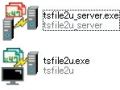 地デジ攻略・快適再生編:録画PCの動画をどこでも視聴(1)
地デジ攻略・快適再生編:録画PCの動画をどこでも視聴(1) まとめ:録画した地デジを超快適に視聴する極楽PC環境作り!
まとめ:録画した地デジを超快適に視聴する極楽PC環境作り! 外出先のスマホから自宅マシン内の動画を楽しみまくり 「GMO とくとくBB」の固定IPで動画配信サーバーを作る
外出先のスマホから自宅マシン内の動画を楽しみまくり 「GMO とくとくBB」の固定IPで動画配信サーバーを作る ホワイトブラウザでサムネイルがエラーで表示されない動画があるんだけど。
ホワイトブラウザでサムネイルがエラーで表示されない動画があるんだけど。 地デジバックアップ編:TSファイルから直接DVDを作る
地デジバックアップ編:TSファイルから直接DVDを作る
